-
[셀프등기] 법인 대표자 주소변경 e-Form신청, 인터넷접수 방법, 서면 제출자료안내 직접해보고 자세히 알려드립니다. 프로파일 우실장 ・ 방금 전★사무업무★ 2020. 2. 28. 11:05

셀프등기 법인 대표자 주소변경, e-Form 신청방법
등록면허세, 등기수수료 납부방법 자세히 알려드릴게요.

법인 업무를 법무사에 부탁할경우 수임료 수수료가 많이 발생합니다.
저는 그래서 직접할수있는 등기는 직접 해보고누구나 대표자라면 회사대리인이라면 할수있는 방법을 알려드릴께요
다른 분들의 포스팅을 보면서 저도 준비했지만
조금 빠져있는 부분이 있고 놓치고 가는 부분이 있어서
직접 하나 하나 해보고 작은 팁과 방법 그리고
대리인이라도 할수있는 방법을 알려드릴께요~
인터넷 등기소 등록면허세 납부 방법
일단 인터넷등기소에 가입이 되어있어야 됩니다.
※ 해당법인이나 개인아이뒤로도 납부 접수가 가능합니다.
일단 인터넷등기소 하단에 등록면허세 정액분 신고 클릭
그러면 아래와 같이 화면이 나타납니다.
이때 어느지역인지 선택하시고 하나하나 진행하면 됩니다.
전 제주도라서 전국(서울제외) 클릭
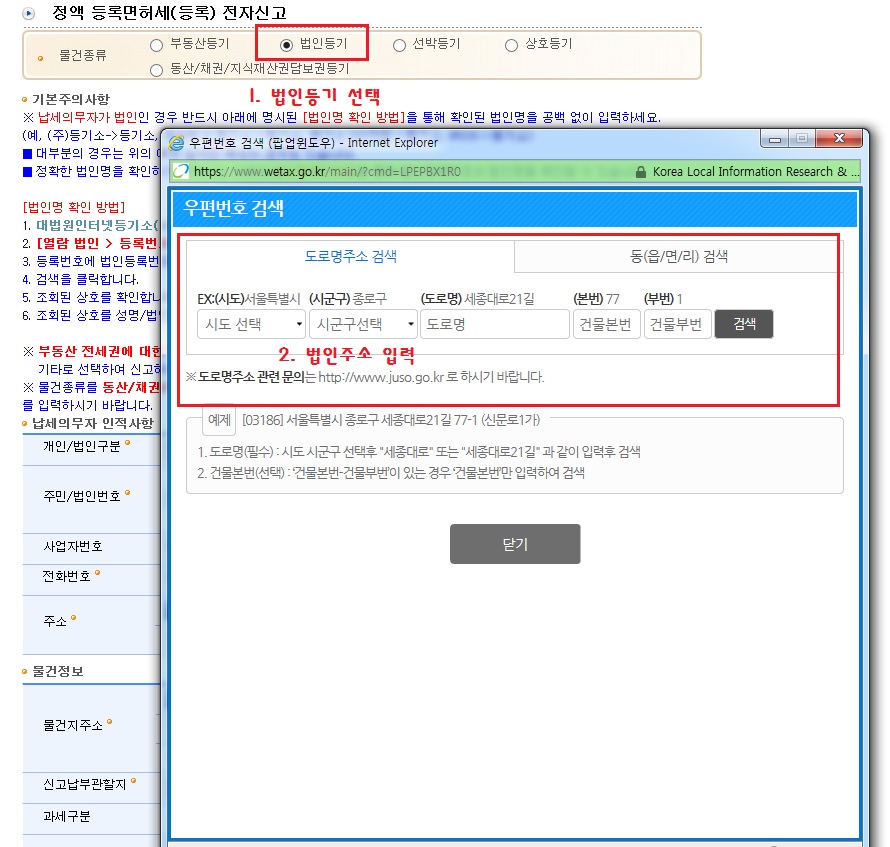
지금부터 헷갈리시지 않게 하나하나 잘 보시고 정확히 작성해주시면 됩니다.
일단 주소를 입력합니다. 법인사업자 주소를 입력하시면 됩니다.
개인 법인구분에서 어떤형식의 회사인지 선택 주식회사가 먼저 오는지 뒤에오는지 다른형식인지
사업자 등록증을 보시면 상호명에 정확히 나와있어요
사업자등록증 사본을 출력해서 보시면 편해요 ^^
전부 작성하시면 위와 같은 화면에 납부서 출력이 있어요~
이때 납부서를 출력하시고
전자납부를 하실경우 위택스를 이용하시면 됩니다.
위택스는 검색사이트에서 위택스를 입력하면 아래와 같은 웹사이트로 이동합니다.
위택스는 가입이 되어있어야 이용 편리합니다.
공인인증서로 가입할수있으니 이점 꼭 알아두시면 편합니다.
※ 전자납부번호만 있으면 비회원 납부도 가능합니다. ※
가까운 은행가서 납부고지서를 지참하고 가시면 은행창구에서도 납부가능합니다.
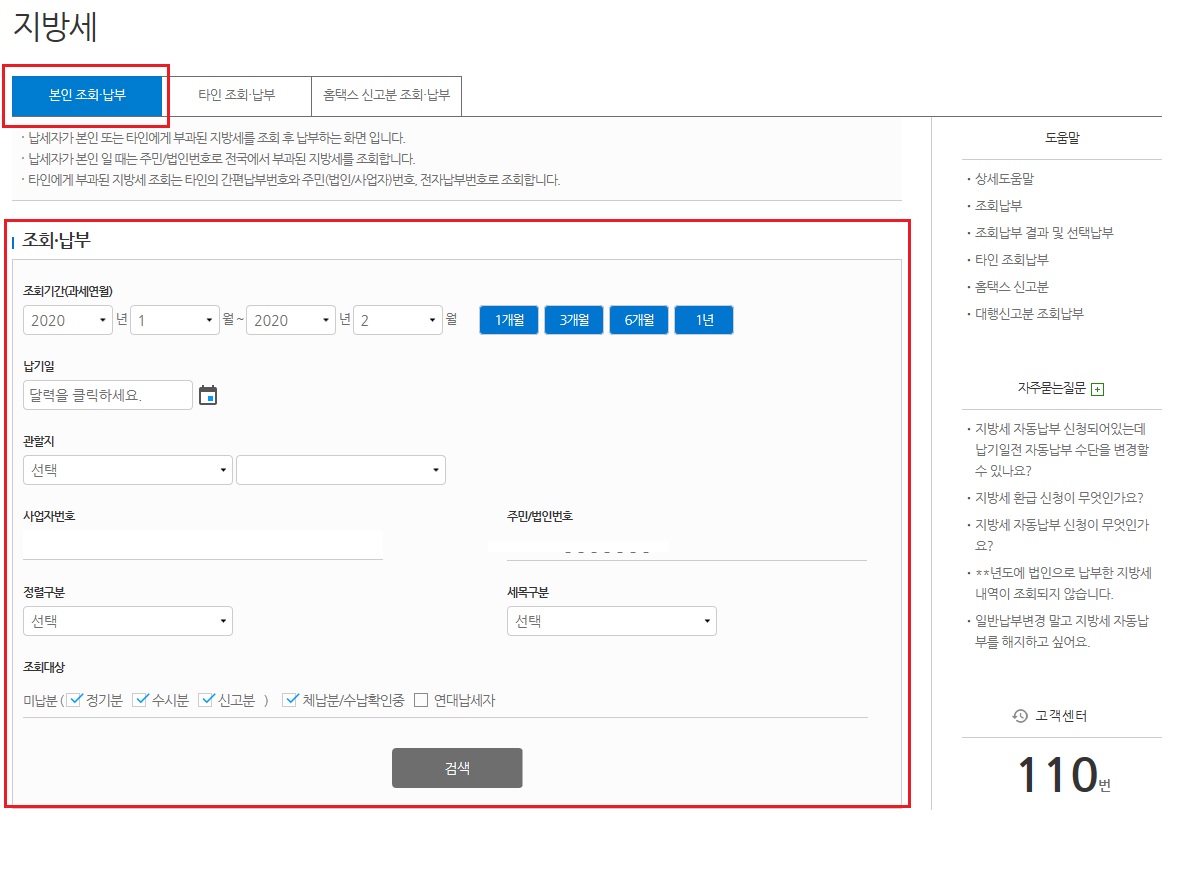
납부할 등록면허세를 검색합니다. 그러면 아래와같이
납부신청한 등록면허세가 나타납니다.
미납분이 여러건이 있을수도 있고 지금 신청한 한건이 나타탈수있으니
잘보시고 선택하시면 됩니다.
잘 선택하시고 검색결과 납부하기를 클릭합니다.

회원납부하기 클릭
그럼 위택스 인터넷 납부창이 나탄납니다.
이때 법인명의 신용카드나 은행계좌이체가 가능하니
편한 방법으로 납부를 진행하시면됩니다.
단 납부할경우 반환이 어려울수있다는 메세지가 나타납니다.
정확히 잘 작성하셨는데 꼼곰하게 확인은 필수입니다.

이렇게 납부확인증은 출력하셔서 납부서화 함께 지참하시면 됩니다.
※ 출력필수
자 이렇게 해두면 e-Form신청하실때 조금 편하실겁니다.
등록면허세는 e-Form신청전에 해두는것을 추천드립니다.
인테넷 등기소 e-Form 신청하기

등록면허세 납부를 하였으면 이제부터는 인터넷 e-Form신청하는 방법을 알려드릴께요.
처음부터 잘 확인하시고 모르시는 부분이 있으면 쪽지 남겨주시면 자세히 알려드릴께요
저도 처음에는 버벅되고 하나하나 찾아보고 다른분 포스팅도 보고 등기소 전화도 해보면서
하나하나 알아나가니 먼가 배우는 것 같아서 좋았어요
다들 별로 어렵지 않으니 셀프로 준비해보시는 것도 괜찮은것 같네요
e-Form신청 클릭
신규를 클릭해서 작성을 시작하면 됩니다.
이전에 미리 작성해둔것이 있으면 그것을 이용하시면 되구요~
전 신규라서 신규를 클릭
신규를 클릭하면 위와 같이 화면에 나타납니다.
1. 법인 구분은 주식회사면 주식회사 다른 유형이면 그 유형에 맡게 선택하시면 됩니다.
2. 드익유형 주소변경이라서 변경등기를 선택하시면 됩니다.
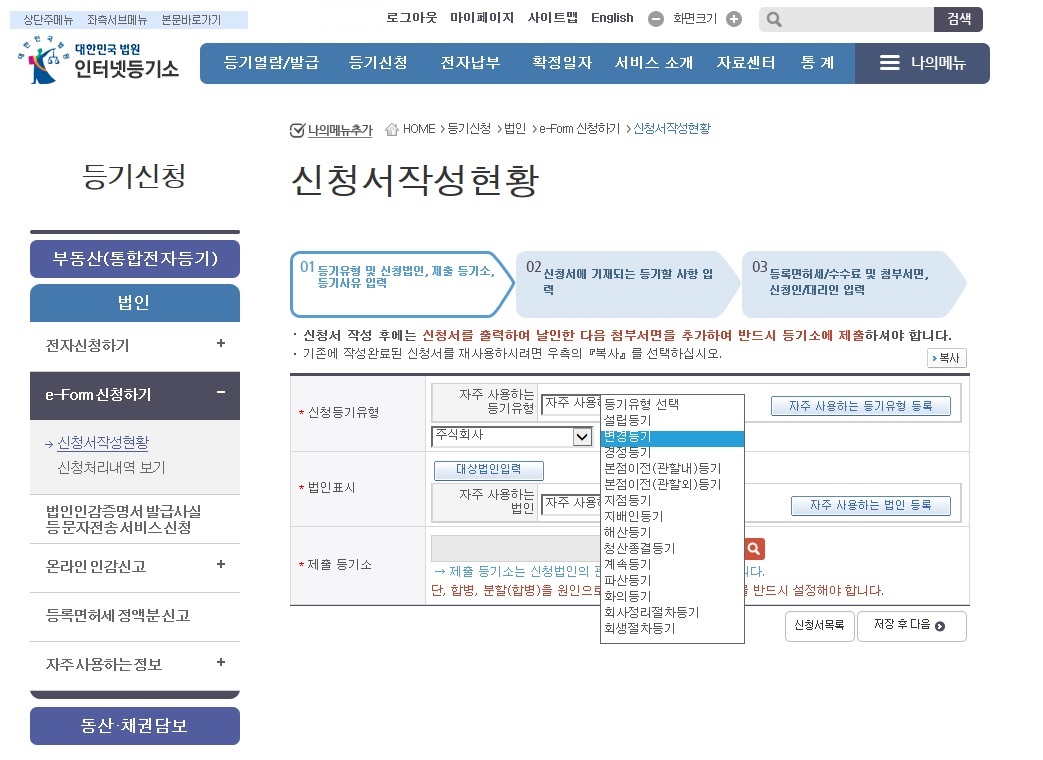
이렇게 잘 선택하셨으면 저장후 다음을 클릭해서 다음으로 넘어가주시면 됩니다.
1단계 끝
다음 2단계로 가볼께요~
어렵지 않으시죠?? 힘내세요
TIP
저같은경우는 관리법인이 있어서 자주사용하는 법인등록을 해놨어요
매번 사용하실거라면 해당 법인을 등록해두시면 편하게 이용하실수있어요
법인을 선택
그럼 위와 같은 화면이 나타납니다.
이때 어떤걸 어떻게 작성해야될지 잘모르는 경우가 있어서 자세히 알려드릴게요
1. 등기의 목적
대표이사 주소 변경하기 위함이므로
대표이사 주소 변경등기 입력
2. 등기의 사유
(대표)이사/감사 등의 임원 사항 변경 선택
등기의 사유 대표이사 초본을 보시면 주소가 나와있고 날짜가 나와있습니다.
0000년 00월 00일 대표이사 000의 주소를 이전하였으므로 다음 사항의 등기를 구함 입력
초본을 잘보시고 정확히 입력하시고 저장후 다음 클릭
신청관한 확인이라는 창이 나타납니다.
이때 신청권한은 대표자 인적사항을 적으시면됩니다.
법인 대표이사 성명, 주민번호(초본과 등본에 나와있음)
입력확인 클릭 후 확인 클릭
신청서 작성현황으로 넘어가게되는데
등기할 사항입력을 클릭하시면 됩니다.
1. 등기할 사항에 맨아래로 내리시면 임원 대표이사 취임이란 곳을 클릭
그러면 이전 사항이 나타납니다.
이것을 수정해주시면 됩니다.

※ 아래 임원에서 대표이사 선택 수정을 하시면 아래 처럼 화면에 이전 주소는 말소로 나타납니다. ※
작성해야 될 항목이 많이 있죠
조금 어지럽고 답답하실수있지만 잘 보시고 하나하나 입력하시면됩니다.
1. 임원 클릭
2. 대표이사 선택
3. 대표권있음 체크
4. 주민등록번호 입력(자동)
5. 주소입력(이때 주소는 변경된 주소를 입력하셔야됩니다.
수정 입력을 다하셨으면 임원 주소변경을 선택한후 저장 후 다음 클릭해주시면 됩니다.
이제 절반은 해내신것같네요
조금만 더 힘내세요 거의 다 하셨어요~~
기타사항은 변경할것이 없으므로 등기할사항입력완료를 클릭해서 다음으로 넘어가 주시면 됩니다.
다른 기타사항이 있으신 분은 입력하시면 되여
신청서에 기재되는 등기할 사항입력은 이렇게 끝이 나고 이제는 등록면허세/수수료 및 첨부서류를 작성하실차례입니다.
처음에 등록면허세는 납부를 했기 때문에 그대로 입력만 하시면됩니다.
자 마지막을 작성해볼께요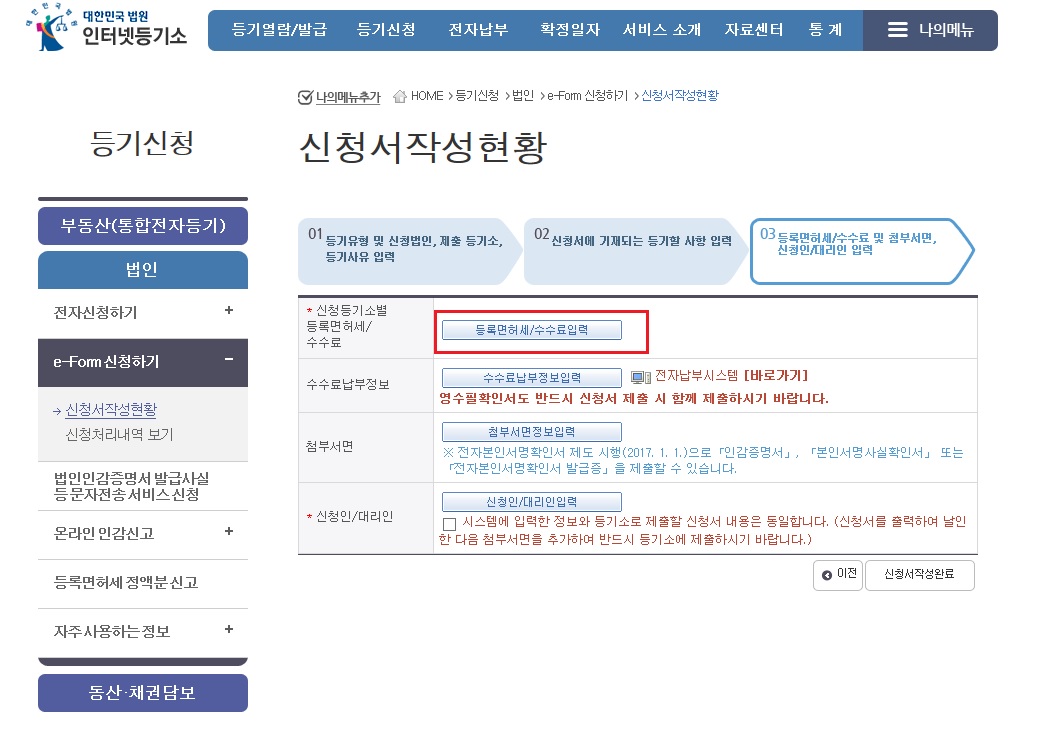
1. 등록면허세 / 수수료입력 선택

과세표준액은 지방교육세를 제외한 금액을 적어주시면
지방교육세는 자동으로 입력이 됩니다.
위 와 같이 잘 잘적어주시고 입력을 클릭하시면 됩니다.

입력을 클릭하시고 나면 위와 같이 본점 이 나타나게 됩니다
이때 본점을 선택하시고 등록면허세/수수료저장을 클릭해주시면 됩니다.
2. 수수료납부정보입력 - 바로가기 클릭
요금납부는 신용카드, 계좌이체, 선불전자지급수단 어떤걸 하셔도됩니다.
전 신용카드도 해보고 계좌이체도 해봤는데
어떻게 납부하실지 편한데로 납부하시며되요

납부를 하시고 저장 후 결제 클릭

수수료를 납부하셨다면 출력을 클릭해서 꼭 출력하셔야됩니다.
등기소에 제출해야되는 서류중 하나입니다.
3. 첨부서면 정보입력

위 사진과 같이
1. 인감증명서
2. 주민등록정보
3. 등록면허세영수필확인서
4. 등기신청수수료 영수필확인서
5. 대리인 방문시 대리인위임장 선택
다 체크를 하셨으면 저장 클릭
항목이 없을경우
첨부서면추가를 클릭하셔서 찾으시면 있어요
없다고 그냥 넘어가시면 안됩니다.
이제 마지막입니다.
뚜뚠~ 뚜둔~
신청인 / 대리인입력
대표권자검색을 먼저 클릭해줍니다.
그러면 대표이사가 나타납니다 대표이사를 선택해주세요
대표이사를 선택 입력을 누르시면
아래와 같이 신청인란에 대표자가 나오게 되고
일반대리인을 추가로 작성하셔서 입력을 눌러주시면 됩니다.
자 이제 끝이네요
일반대리인에 작성한 대리인이 나오고
그밑에 신청인 법인대표자가 나타납니다.
이때 일반대리인을 선택하시고 저장을 클릭해주시면 됩니다.
이렇게 작성하시면 위와 같이
신청인에 법인 대표자
일반대리인에 제가 나오게 됩니다.
정확한지 한번더 확인하시고 시스템에 입력한 정보~~~~~ 체크
신청서작성완료를 클릭해서 작업을 마무리 합니다.
자 이렇게 작성한 자료를 출력하셔서
앞장과 뒷장에 법인인감도장으로 간인을 해주시고
뒷장에 법인대표자 (인) 법인 인감 날인
대리인에 서명또는 도장을 찍어주시면 준비서류가 끝입니다.
이렇게 잘 준비를 하셨다면 이제는 첨부서류를 가지고 관할등기소 방문하여
마무리 접수를 하시면 이메일로 등기 신청이 접수되었습니다라는 메일을 받아보실수있어요
조금 복잡하고 꼼꼼하게 작성해야되지마
그래도 뿌듯합니다.
비용절감에 도움도 되면서 법인업무를 하나 습득하게 되었으니
회사원 법인스킬이 1업그레이드 되었네요
작은 꿀팁하나 등기수수료를 출력못했을경우
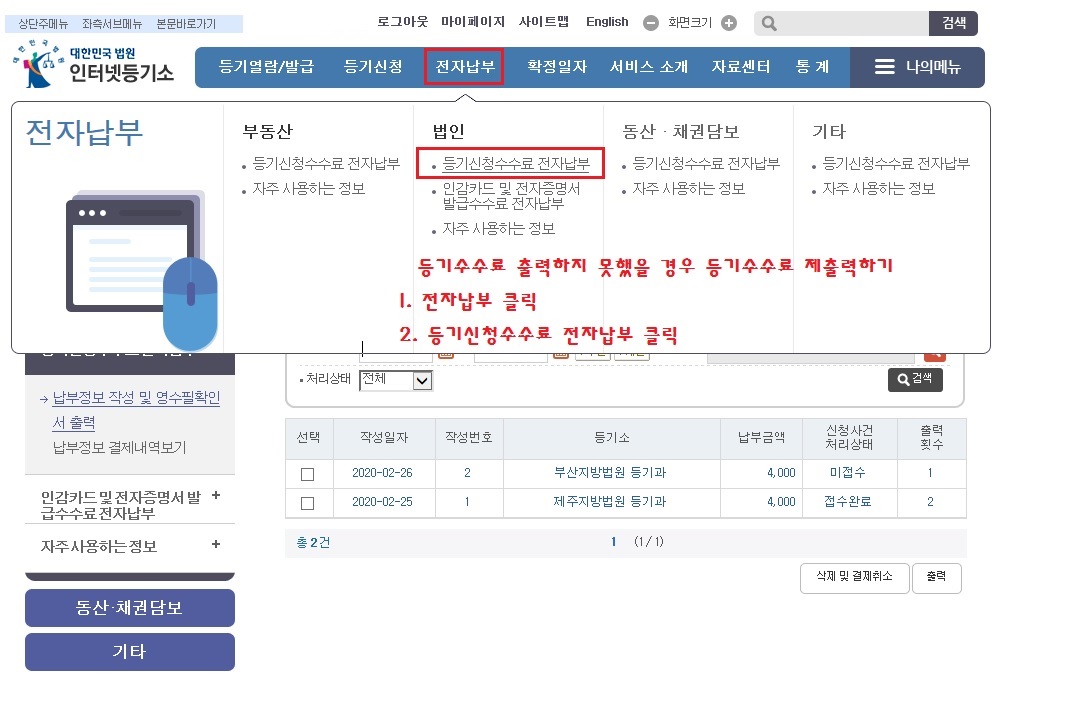
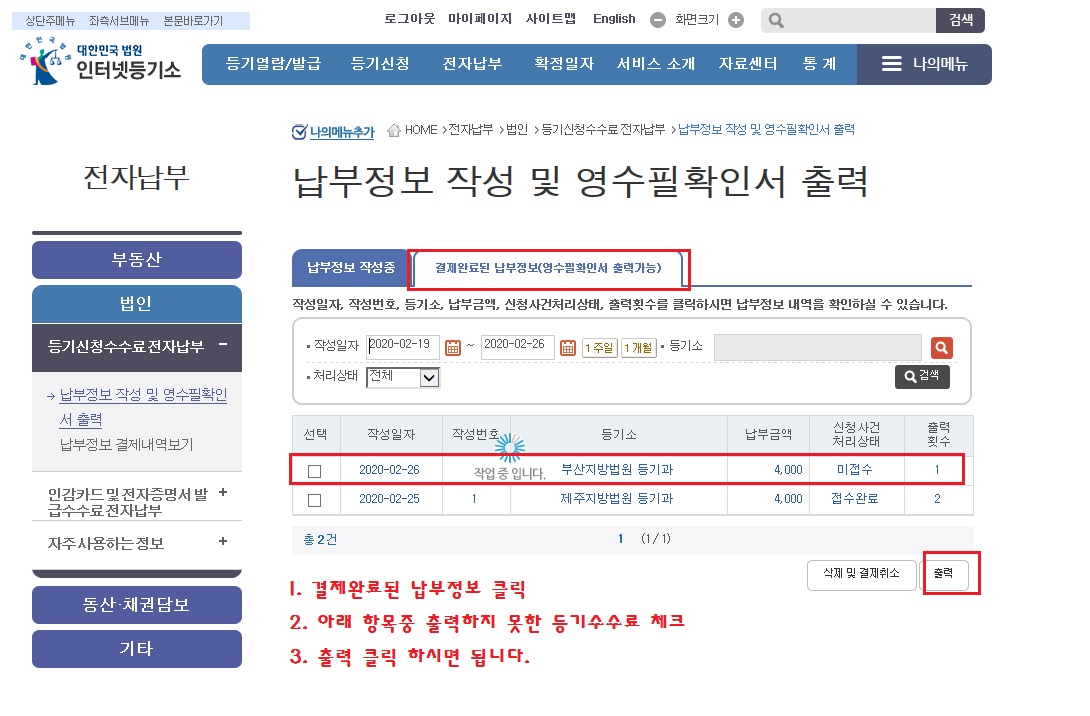
위 사진과 같이 찾아가서 다시 출력하시면 됩니다. 너무 걱정하지마세요
위택스 등록면허세도 이와 같은 방법으로 출력할수있어요.
관할등기소 방문 서류 제출하기
등기소 방문시 준비서류
1. 변경등기 신청서(e-Form 출력)
2. 법인대표자 초본(주소이력포함)
3. 법인인감증명서(인감도장 확인용)
4. 사업자 등록증 사본(사본준비)
5. 법인등기부등본(법인 대표자 주소확인용)
6. 등록면허세, 등기수수료 납부 영수증(위택스, e-Form출력)
※ 법인인감증명서와 등기부등본 사업자 사본은 확인후 돌려주더라구요 ㅎㅎ
준비해가시면 편해요
이제 2~3일후 등기부등복을 확인하면 대표자 주소가 변경되어있을겁니다.
다들 처음부터 준비하신다고 고생하셨어요
나름 쉽게 꼼꼼하게 설명드린다고 포스팅했는데
도움이 되었으면 합니다.
앞으로 법인업무를 하시는데 도움이 되는 우실장이 되겠습니다.
열심히 일하는 당신을 응원합니다.'★사무업무★' 카테고리의 다른 글